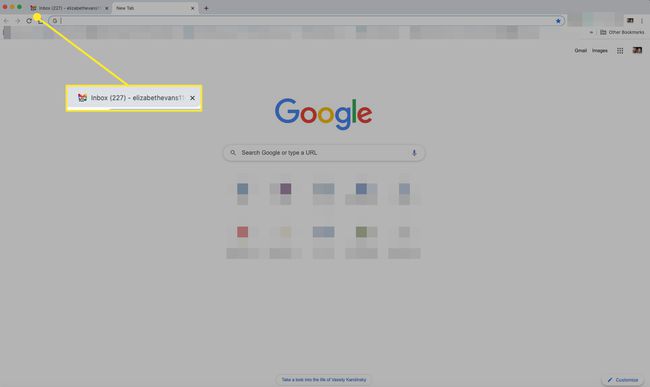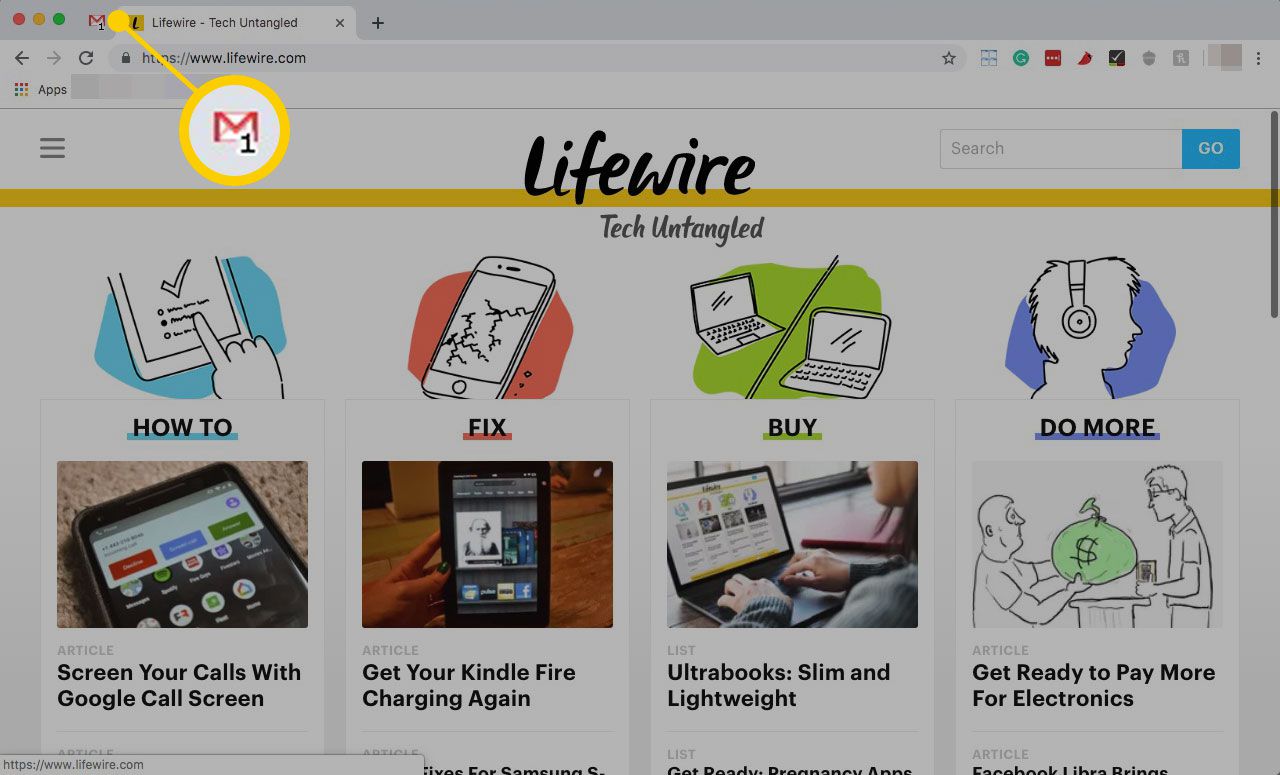Mitä tietää
- Valitse Gmail-postilaatikostasi toimielimet (rataskuvake), valitse Näytä kaikki asetuksetja valitse sitten Pitkälle kehittynyt -välilehti.
- Vuonna Lukemattoman viestin kuvake osio, valitse Vaihtaaja valitse sitten Muutosten tallentaminen†
- Nyt Gmailin Chrome-välilehti näyttää tällä hetkellä olevien lukemattomien viestien määrän.
Tässä artikkelissa kerrotaan, kuinka saat Gmailista tulevien lukemattomien viestien määrän näkyvämmäksi välilehdissä. Tämä säätö näyttää joitain lukemattomia viestejä, jotka ovat päällekkäin Chrome-välilehden Gmail-kuvakkeen kanssa. Tämä asetus on erityisen hyödyllinen, jos pidät postilaatikkosi auki pienemmässä kiinnitetyssä ikkunassa tai jos sinulla on säännöllisesti liian monta välilehteä auki, jotta näet otsikon numeron.
Tee lukemattomien Gmailien määrä näkyvämmäksi välilehdissä
Lukemattomien lukujen siirtäminen eteenpäin Gmail-sivun otsikossa ja sen näyttäminen taustavälilehdillä tai tiivistetyissä ja pienennetyissä ikkunoissa:
-
Valitse Gmail-postilaatikostasi toimielimet (rataskuvake).
-
Valitse Näytä kaikki asetukset†
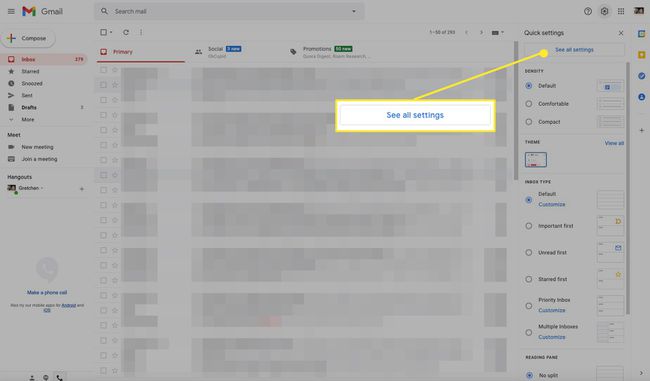
-
Valitse Pitkälle kehittynyt -välilehti.
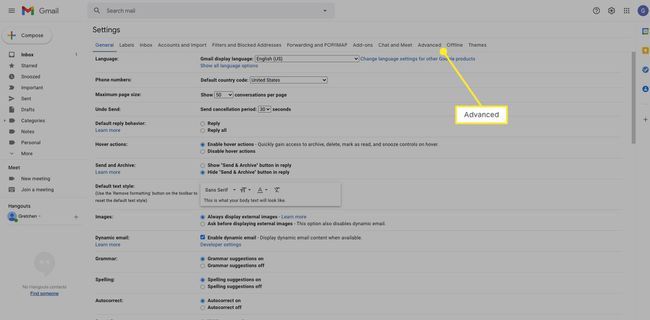
-
Vuonna Lukemattoman viestin kuvake osio, valitse Vaihtaaja valitse sitten Muutosten tallentaminen†
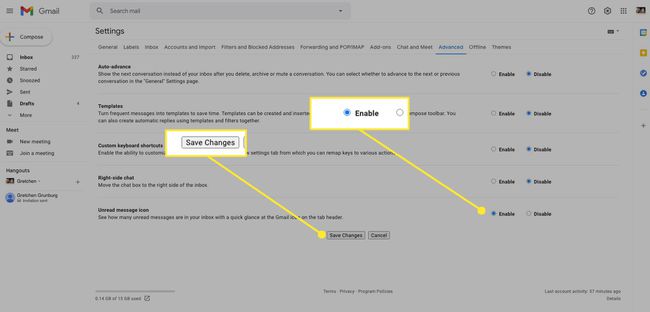
-
Nyt Gmailin Chrome-välilehti näyttää tällä hetkellä olevien lukemattomien viestien määrän.